Hotline:0904 558 448
- Khuyến mãi
- Gửi Ticket
- Giới thiệu
Việt Nam
English
Một tên miền phù hợp và dễ nhớ sẽ góp phần nâng cao thương hiệu và thu hút khách hàng tiềm năng cho website của bạn. Tuy nhiên, nhiều người gặp khó khăn trong việc mua tên miền và không biết cách sửa lỗi tên miền không vào được. Bài viết này của CloudFly sẽ hướng dẫn chi tiết các bước thực hiện để bạn có thể sử dụng và quản lý tên miền dễ dàng hơn.

Để mua tên miền, bạn cần lựa chọn nhà đăng ký tên miền có uy tín. Các nhà cung cấp được chứng nhận bởi ICANN sẽ đảm bảo tuân thủ các quy trình rõ ràng giúp bạn có thể yên tâm về quyền sở hữu.
Bạn có thể tham khảo CloudFly - nhà đăng ký tên miền chất lượng, đáng tin cậy với giá cực rẻ.
>>> Xem thêm: Top 13 Nhà Đăng Ký Tên Miền Uy Tín Tại Việt Nam
Trước tiên, bạn cần sử dụng một công cụ trực tuyến để kiểm tra tính khả dụng của tên miền. Bạn có thể nhập tên miền bạn quan tâm vào thanh tìm kiếm trên https://cloudfly.vn/ten-mien và nhấn nút Kiểm Tra. Sau đó, chỉ trong một giây, công cụ này sẽ kiểm tra xem tên miền đó đã được đăng ký trước đó chưa và liệt kê các tên miền tương tự.
Sau khi chọn được tên miền ưng ý, bạn tiếp tục nhấn vào nút Thêm vào giỏ hàng. Lúc này, bạn nhấn chọn tên miền hoặc các biến thể của tên miền mà bạn quan tâm. Rồi nhấn nút Mở Giỏ Hàng & Thanh Toán. Bạn tiếp tục nhấn vào Thanh Toán Ngay. Ở đây bạn sẽ được chuyển đến trang chọn phương thức thanh toán để hoàn tất quá trình thanh toán.
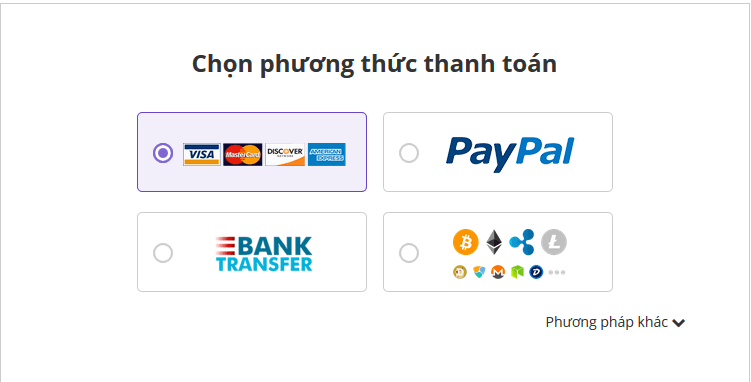
Khi đã hoàn tất việc mua tên miền, bạn sẽ được tự động chuyển đến trang quản lý control panel. Hoặc bạn có thể đăng nhập lại bằng tài khoản email được sử dụng khi mua tên miền.
Tại trang quản lý, bạn sẽ thấy một cửa sổ hiện ra để hoàn tất việc đăng ký tên miền. Bạn nhấn vào nút Thiết lập (Setup), sau đó sẽ được chuyển đến trang điền thông tin đăng ký. Đây là nơi bạn cần điền các thông tin về chủ sở hữu của tên miền. Sau khi nhập xong, quá trình đăng ký tên miền sẽ được thực hiện.
Ở bước này, bạn chỉ cần xác nhận quyền sở hữu tên miền thông qua địa chỉ email bạn nhập khi đăng ký. Thông thường, bạn sẽ nhận được một mail xác nhận ngay sau khi hoàn tất việc đăng ký tên miền ở bước trước. Bạn chỉ cần nhấp vào liên kết xác nhận trong email đó. Nếu bạn không nhận được email, bạn có thể gửi lại đơn xác nhận từ bảng điều khiển control panel.
Giờ đây, bạn đã hoàn toàn sở hữu tên miền mà mình muốn. Trong trường hợp tên miền của bạn chỉ hoạt động trong vài ngày rồi không truy cập được, bạn có thể xem cách sửa lỗi dưới đây.
Nếu bạn gặp phải trường hợp tên miền không hoạt động và website không truy cập được sau khi đăng ký vào ngày, thì có khả năng tên miền của bạn gặp phải lỗi: “Domain name on hold due to Registrant verification failure. Please get in touch with your Registration Service Provider to remove the hold.” Lỗi này xuất phát từ việc bạn chưa xác minh chủ sở hữu hoặc xác thực tên miền qua email. Dấu hiệu nhận biết là khi tra cứu whois, trạng thái domain sẽ hiển thị là ClientHold như dưới đây:
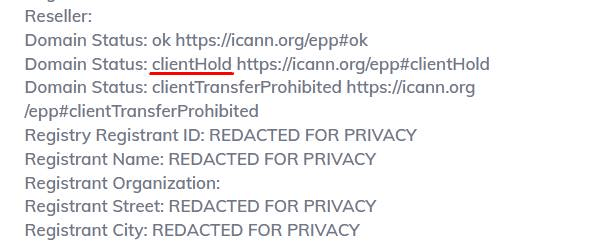
Để sửa lỗi tên miền này, bạn cần thực hiện theo các bước dưới đây:
Bước 1: Đầu tiên, bạn truy cập vào trang quản lý tên miền chính xác. Rồi chọn mục Domains.
Bước 2: Sau đó, bạn chọn tên miền đang gặp vấn đề. Tại trang quản lý tên miền đó, bạn sẽ nhận được thông báo như hình dưới đây.
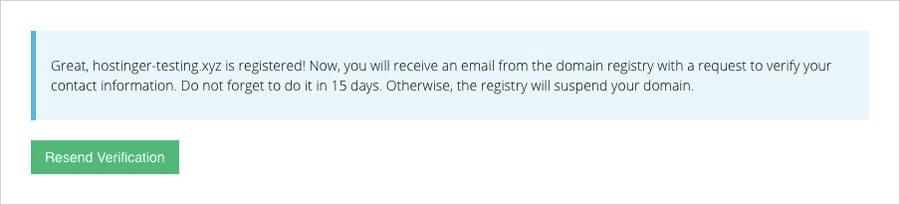
Bước 3: Bạn nhấn vào nút Resend Verification để gửi lại yêu cầu xác nhận chủ sở hữu tên miền.
Bước 4: Tiếp theo, bạn kiểm tra lại thông tin liên hệ của domain để lấy địa chỉ email. Đây là email mà bạn sẽ nhận được liên kết để xử lý lỗi Registrant verification failure.
Bước 5: Khi truy cập vào địa chỉ email mà bạn đã tìm thấy ở bước trước, bạn sẽ nhận được một email từ nhà cung cấp.
Bước 6: Bạn nhấp vào liên kết trong email để xác nhận rằng domain thuộc sở hữu của địa chỉ email đó. Chờ trong khoảng vài giờ đến 24 giờ để DNS của tên miền được cập nhật và hoạt động lại. Lưu ý rằng thông báo chưa xác nhận sẽ biến mất trong vòng 1-2 ngày.
Nếu bạn không nhận được email, hãy kiểm tra các thư mục khác như thư mục rác, junk mail hoặc spam mail. Email sửa lỗi tên miền Registrant verification failure có thể bị lạc trong các thư mục này. Nếu vẫn không tìm thấy, bạn có thể liên hệ với nhà đăng ký tên miền để nhận sự hỗ trợ và gửi lại yêu cầu xác nhận.
CloudFly là đơn vị tiên phong tại Việt Nam - bảo vệ thương hiệu của bạn trên Internet. Chúng tôi đảm bảo sẽ mang lại cho bạn trải nghiệm tuyệt vời khi sử dụng domain tại đây. Bạn có thể tận hưởng những ưu điểm vượt trội khi dùng tên miền với nền tảng lưu trữ đám mây của CloudFly:
>>> Xem thêm:

Hy vọng những nội dung trên đã giúp bạn hiểu rõ hơn về cách mua tên miền và sửa lỗi tên miền không vào được. Nếu còn thắc mắc hay muốn được giải đáp vấn đề gì, hãy liên hệ ngay với chúng tôi để được hỗ trợ nhanh chóng. Ngoài ra, CloudFly còn là nhà cung cấp dịch vụ máy chủ ảo đám mây chất lượng cao với giá cực rẻ. Bạn có thể đăng ký dùng thử để trải nghiệm dịch vụ Cloud Server tuyệt vời nhất.
THÔNG TIN LIÊN HỆ: